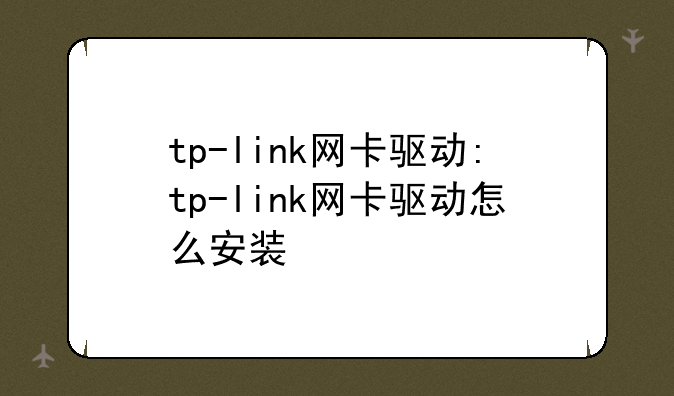
在数字时代,高速、稳定的网络连接已经成为我们日常生活和工作中不可或缺的一部分。而网卡作为连接电脑与互联网的桥梁,其驱动程序的正确安装则是实现这一连接的关键。今天,我们就来详细探讨一下如何安装TP-Link网卡驱动,让你的网络连接更加顺畅。
一、了解网卡类型与准备工作
在动手安装之前,我们首先需要明确自己手中的TP-Link网卡类型。TP-Link网卡分为免驱版和非免驱版两种。免驱版网卡即插即用,无需额外安装驱动;而非免驱版则需要手动安装驱动程序。无论哪种类型,确保网卡型号与系统兼容性是安装前的必要准备。
对于非免驱版网卡,你需要准备好驱动光盘(如果附带的话)或者从TP-Link官方网站下载对应型号的驱动程序。二、安装驱动程序步骤详解
接下来,我们将针对非免驱版网卡,详细介绍安装驱动程序的步骤。
① 使用光盘安装
如果你的网卡附带了驱动光盘,那么安装过程将变得相对简单。
将网卡插入电脑的USB或PCI接口,并将驱动光盘放入光驱。等待光驱自动运行安装向导,或在“我的电脑”中找到DVD驱动器并双击打开。在弹出的对话框中点击“自动安装”按钮,按照提示选择安装客户端应用程序和驱动程序。保持默认安装路径,点击“下一步”直至安装完成。② 从官网下载安装
如果你的网卡没有附带驱动光盘,或者你想要获取最新版本的驱动程序,那么从TP-Link官方网站下载并安装将是最佳选择。
访问TP-Link官方网站,在“支持与下载”页面输入网卡型号进行搜索。找到对应操作系统的驱动程序,并点击下载。下载完成后,双击驱动程序安装包,按照提示进行安装。在安装过程中,可能需要选择安装路径和安装组件,保持默认设置通常即可。三、检查与测试网络连接
驱动安装完成后,我们还需要检查网卡是否被系统正确识别,并进行网络连接测试。
右键点击“计算机”或“我的电脑”,在属性中找到“设备管理器”。在“网络适配器”中查看TP-Link网卡是否存在,并检查是否有黄色问号或叹号标记。如果没有标记,表示网卡已被正确识别。此时,你可以尝试连接到无线网络或有线网络进行测试。四、常见问题与解决方案
在安装过程中,可能会遇到一些常见问题,如驱动安装失败、网卡无法识别等。针对这些问题,以下是一些可能的解决方案:
确保下载的驱动程序与系统版本相匹配。在安装驱动前,关闭电脑中的防火墙和杀毒软件,以免干扰安装过程。如果安装过程中遇到错误提示,仔细阅读提示信息,并根据提示进行相应的操作。如果方法均无效,可以尝试联系TP-Link官方客服寻求帮助。总之,正确安装TP-Link网卡驱动是实现快速、稳定网络连接的基础。通过本文的详细介绍,相信你已经掌握了安装驱动程序的技巧。在未来的网络生活中,愿你的连接更加顺畅,体验更加美好!


